萝卜家园笔记本xp最常用的安装方法是什么呢?其实说白了就是萝卜家园xp的安装方法而已。但是我们要如何去操作呢?如果大家真的想要安装萝卜家园xp系统的话,那么windows7之家小编今天就亲自出马,给大家带来萝卜家园笔记本xp最常用的安装方法。
前期准备:
1.容量不小于2G的U盘。
XP系统的镜像文件都是比较小的,1G上下,因此U盘的容量要求不大。
2.XP镜像文件→此处是名为WINXPSP3.GHO的镜像文件。
3.口袋PE U盘启动盘制作工具。
4.BIOS设置U盘为第一启动盘。
系统安装步骤:
1.制作U盘启动盘,具体制作步骤可以参考《U盘装新萝卜家园win7旗舰版系统图解》中的U盘启动盘制作过程。
2.将制作好的U盘启动盘插入电脑USB接口上,重新启动电脑。
3.进入BIOS,设置U盘为第一启动盘,保存并退出自动重启计算机。
4.电脑重启完成后就进入了口袋PE U盘装系统工具启动界面。选择选择第二项“启动口袋U盘Window8PE维护系统”,(当然也可以按照自己的喜好,选择适合的)如图1所示:
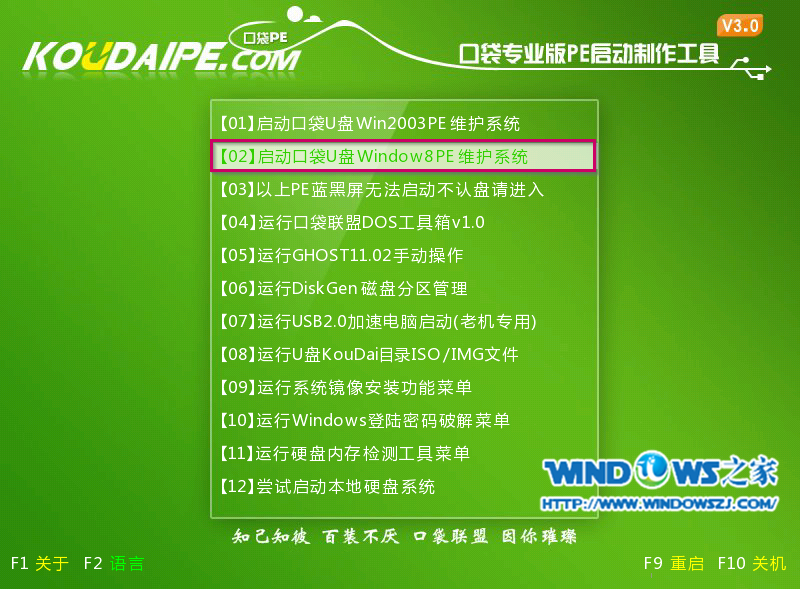
萝卜家园笔记本xp最常用的安装方法图1
5.出现Window8PE启动界面,如图2所示:

萝卜家园笔记本xp最常用的安装方法图2
6.等待几秒后,进入Window8PE维护系统界面,双击打开桌面上的“口袋Ghost”图标,如图3所示:

萝卜家园笔记本xp最常用的安装方法图3
7.在出现的界面,确认Ghost映像文件路径(默认即可,当然最后一个斜杠后面是WINXPSP3.GHO才行)→点击“确定”,如图4所示:
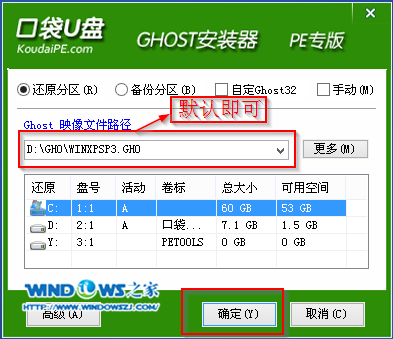
萝卜家园笔记本xp最常用的安装方法图4
8.出现的提示界面中点击“是”,如图5所示:
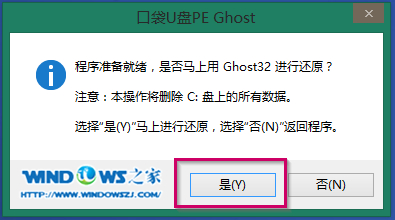
萝卜家园笔记本xp最常用的安装方法图5
9.出现Ghost32 11.0进程指示器界面,查看自动还原操作的进度。如图6所示:
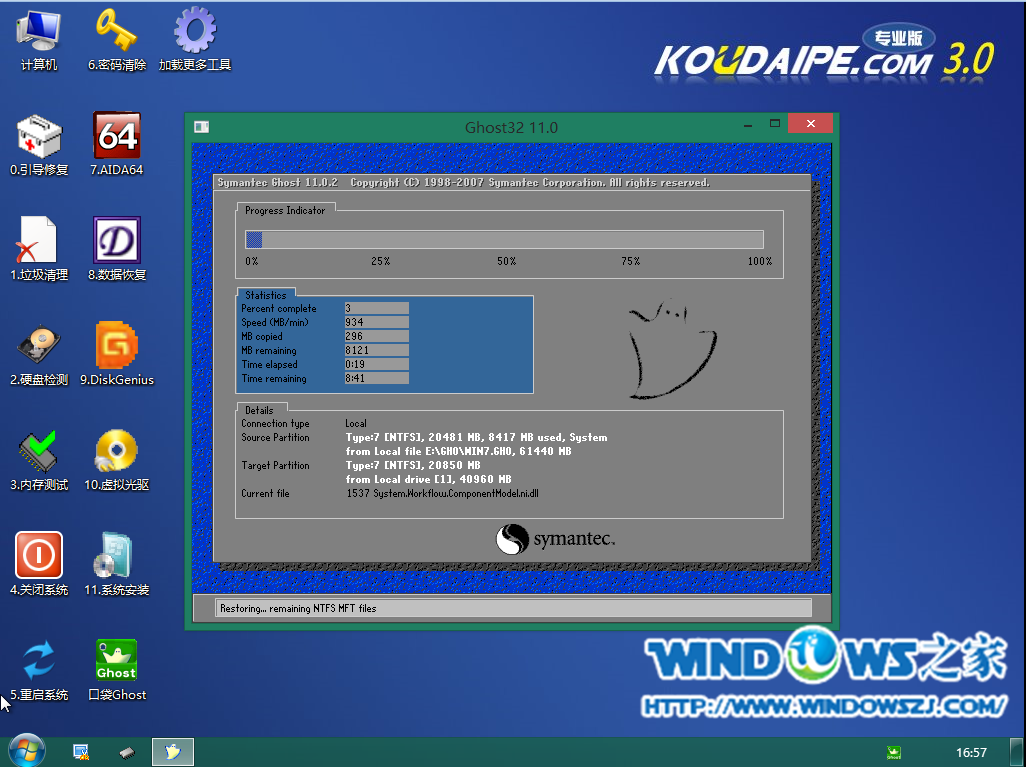
萝卜家园笔记本xp最常用的安装方法图6
10.进入“还原已完成,10秒后自动重启计算机”的提示界面,默认等待或者是选择“是”,如图7所示:
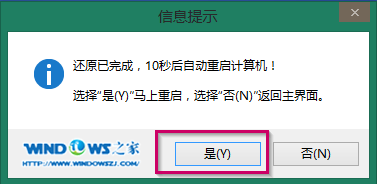
萝卜家园笔记本xp最常用的安装方法图7
11.接下来就是自动系统安装环节,正常情况下,等待就可以完成系统的安装。以下是典型画面,如图8所示:
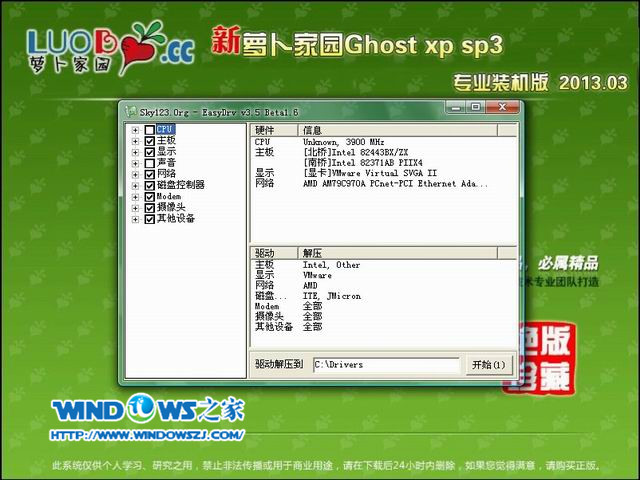
萝卜家园笔记本xp最常用的安装方法图8
12.当出现如图9所示界面时,就说明萝卜家园 Ghost xp sp3安装完成。

萝卜家园笔记本xp最常用的安装方法图9
以上就是萝卜家园笔记本xp最常用的安装方法了,不知道大家觉得怎么样呢?其实这个方法在实际操作的时候是很简单的,因为它不需要任何高深的电脑技术,就连电脑初学者都能够学会哦,小编家里那个10岁的小表弟就学会啦,大家不信可以来我家看。相关阅读:win8官网。
Copyright ©2018-2023 www.958358.com 粤ICP备19111771号-7 增值电信业务经营许可证 粤B2-20231006